「VA公用文シリーズ(統合版)」を公開しました。
「VAスタイル」のインストールは、こちらからセットアップファイル(Windows専用)をダウンロードしたほうが簡単に行えます。

VA公用文の使い心地はいかがですか?

マークダウンを使うと、こんなに簡単に構造化された文章が書けるんですね。大満足です。
ただ、見出しや本文の一部をゴシック体にするのが面倒です。

太字に設定すれば良いだけではないですか?

太字にすると文字送りが少しだけ大きくなり、行ごとの文字の並びが乱れてしまうので、ゴシック体にしたいんです。

分かりました。見出しや選択範囲を簡単にゴシック体にできるマクロを作ってみましょう。
それ以外にも、フォントサイズの拡大は、段落前の行間隔、段落の分離や分割に関する設定も同時にできるようにしちゃいます。選択範囲に傍点を追加できるようにもしましょう。
サンプルのダウンロード
使い方
準備
アドインとしてインストールしてください。
このマクロは、見出しにアウトラインやスタイルが設定されていれば単独でも使用できるはずですが、別に紹介している「VA公用文」と併用することを前提に作成しています。
設定項目の選択
スタイルを変更したいワード・ファイルを開いた状態で、クイックアクセスツールバーのオプション設定(ツールボックスボタン)をクリックすると、設定するスタイルの項目(表題および見出しのフォント、見出しの段落)が選択できます。
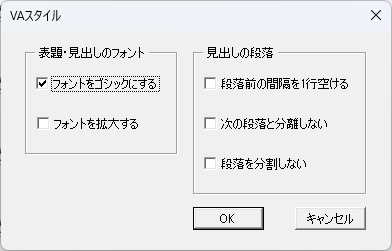
スタイルの変更
範囲を選択していない状態でクイックアクセスツールバーの下向きマークをクリックすると、最初に表題、次に最上位の見出しレベルから順番にスタイルが設定されます。上向きマークをクリックすると逆方向に復元できます。
範囲を選択している状態でクイックアクセスツールバーの下向きマークをクリックすると、選択範囲のフォントが太字と標準でトグルします。上向きマークをクリックすると、選択範囲のフォントが傍点付と傍点なしでトグルします。
使用例
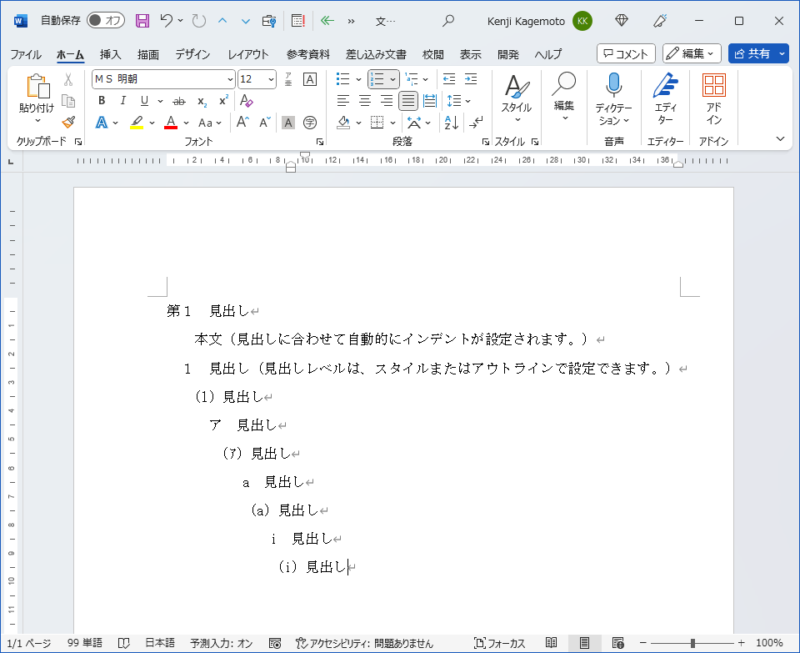

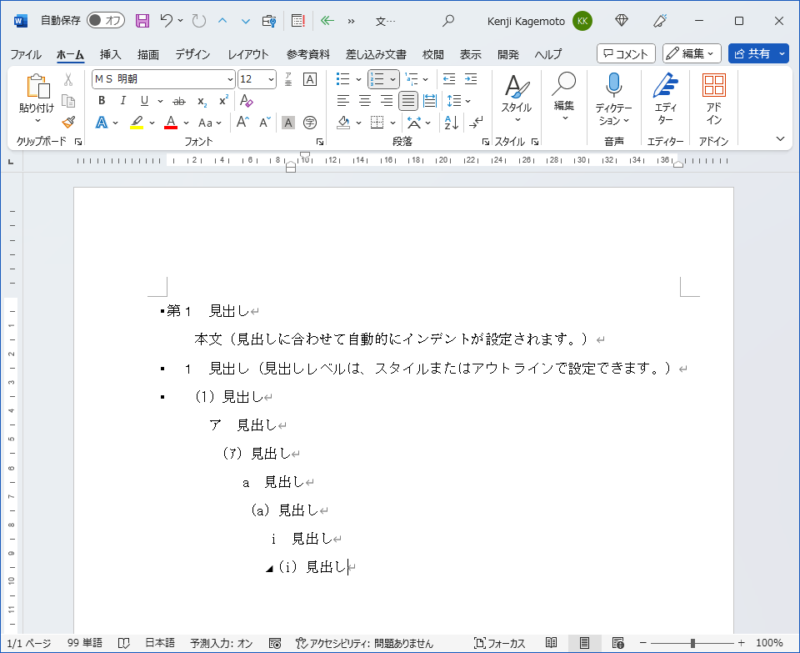

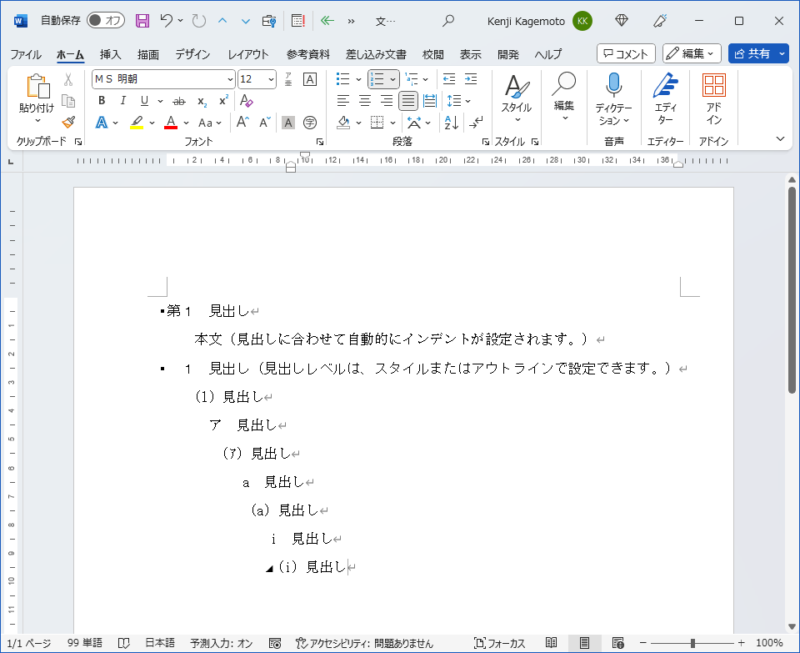
カスタマイズ
マクロの定数(「Settings」モジュール)を修正することより、フォント名、傍点の種類などのカスタマイズが可能です。
マクロの構造
ファイルをエクスプローラーで右クリックして、「開く」を選択すると、ファイル自体を編集できるようになります(そのままダブルクリックすると、新規文書が作成されてしまいます)。その状態から、「開発」-「Visual Basic」をクリックしてVBEを起動すると、マクロの構成や内容を確認することができます(そのまま編集することもできます)。
プロシージャ内のコードの細部については、サンプルファイルのプログラムにコメントで記載していますので、そちらを御覧ください。
著作権表示および変更履歴
このマクロの著作権表示と変更履歴は、「ThisDocument」モジュールに記載しています。
制限事項
動作確認はMicrosoft365で行っています。
Mac用ワードで使用する場合には、クイックアクセスツールバーの再設定が必要です。








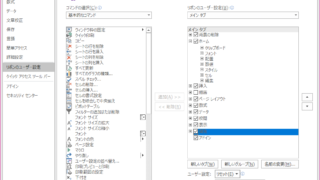
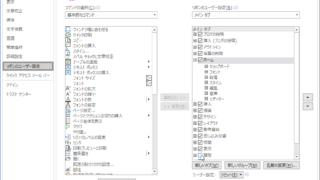

コメント
傍点を追加する機能を追加しました。(Ver110)
プロシージャ名を修正しました。(Ver111)
表の中でも右クリックメニューを使えるようにしました。(Ver112)
アドインではなくテンプレートとして使用した場合に右クリックメニューが重複したまま終了するバグを修正しました。ただし、重複して表示されるバグは修正できていません。
セッティングモジュールの定数を変更することで、右クリックメニューを停止できるようにしました。(Ver113)
右クリックメニュー使用の有無を定数で設定できるようにしたうえで、使用停止をデフォルトに設定しました。(Ver120)
自宅の環境ではどうしても右クリックメニューが正常に動作しなくなりました。
(事務所の環境では正常に動作しています。)
原因が判明するまでは、使用を停止したいと思います。
使用する場合は、マクロの「Setting」モジュールの「コンテキスト(右クリック)メニューを使用する」の設定値を「True」に変更してください。
表題のスタイルも変更できるようにしました。
「VA公用文」のインデントがポイント単位で設定するように変更されたため、プログラムを簡潔にしました。(Ver130)
見出しが第1レベルから始まっていない場合にスタイルが変更できないバグを修正しました。
表題がない場合はスキップするように修正しました。(Ver131)
最初の見出しのインデントが解除されるバグを修正しました。(Ver132)
動作が安定しないため、右クリックメニュー設定機能を削除しました。(Ver140)
選択範囲のフォントの操作をショートカットキーからクイックアクセスツールバーに変更しました。(Ver150)
次の変更を行いました。(Ver200)
・フォントサイズの拡大機能を追加
・見出し番号のフォント変更機能を追加
・オプション設定メニューの初期値設定機能を削除
・オプションの設定値をテンプレートではなく設定ファイルに保存
段落前の間隔を1行空ける機能を追加しました。(Ver210)
変数オブジェクトの生成および解放コードを追加しました。(Ver211)
見出しスタイル復元時、オプションの設定にかかわらず標準状態に復元するように変更しました。(Ver220)
エラー処理を追加しました。(Ver221)
設定値の保存先を設定ファイルからカスタムドキュメントプロパティに変更しました。(Macで動作するようにするため)
EnableCancelKeyの設定オプションを削除しました。(Mac用Wordの不安定が改善されたため)(Ver230)
Ver200~Ver221がスタートアップフォルダに自動作成していた「VAスタイル.ini」ファイルは、不要となりましたので削除してください。
設定用モジュールの処理を高速化しました。
モジュールの構成を見直しました。
プロジェクト名をTemplateProjectからVA_Styleに変更しました。(Ver240)
basConfigStyle モジュールのロジックを共通化しました。
標準フォント(MS 明朝)と異なる場合は解除を実行するように条件を緩和しました。
コードの細部記述要領の見直しました。(Ver241)